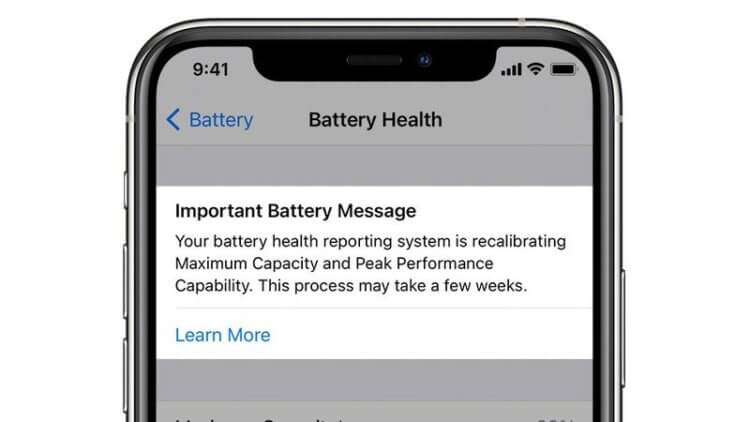Как сделать аккумулятор 100 процентов айфон
После скандала с намеренным замедлением айфон яблочная компания добавила в iOS функцию с помощью, которой можно следить за состоянием акб. Фишка долгое время находилась в стадии бета версия, и к релизной версии так и не было доработано до идеального состояния. Информация о состоянии батареи может занижаться. Мы расскажем Вам, почему так происходит и как вернуть утраченные проценты состояния аккумулятора.
Многие даже не думают, о состоянии акб и в итоге батареи на их старых моделях буквально за год/полтора превращается в негодное состояние, и смартфон может полностью разрядиться буквально за час. Какие ошибки нельзя повторят? И как сделать, чтобы ваша батарея имела 100 % ёмкости как можно дольше? Советы, собранные нами, проверены лично и точно работают как на IOS 13, так и на IOS 14. Обязательно дочитайте до конца, чтобы знать все лайфхаки.
Расставим точно над «i»: батарея смартфона – это расходный материал. Содержать отметку на ста процентах просто не получится, но зато процесс уменьшения ёмкости аккумулятора можно неплохо так замедлить, тем самым, к примеру, зимой у Вас не так быстро будет садиться батарея. Да и вообще телефон будет держаться лучше. Каждый раз, когда вы полностью заряжаете до ста и разряжаете до нуля свой смартфон, происходит один цикл использования батареи, но если вы заряжаете телефон до ста, а потом разряжаете его на 50 % — это половина цикла, а вы теряете ёмкость аккумулятора с каждым полным циклом.
И более того, количество этих циклов ограничено. Их примерно полторы тысячи или тысяча семьсот (всё зависит от модели iphone). И, конечно же, это очень приблизительная и неофициальная цифра. Apple говорит о том, что 80 % максимальной ёмкости спустя два года использования – это нормально. То есть пиковая производительность на новом айфон будет работать около двух лет. Раньше все говорили, чтобы батарейка работала долго, всегда заряжайте её до 100 % и разряжайте до 0, но на деле это вовсе не так. Ведь мы знаем, что в таком случае происходит один полный цикл, и мы теряем ёмкость, ведь эти циклы не бесконечны. Поэтому эксперты рекомендуют ставить смартфон на зарядку, когда на нём примерно 20-25 %, а после снимать его с зарядки, когда на нём примерно 80 % заряда. Это действительно дельный совет: поскольку так получается, оптимизировать снижение химических и физических свойств акб. Но лично мы используем этот совет не полностью, поскольку в повседневной жизни вы просто не будете всегда задумываться о том, сколько у Вас процентов и спрашивать у всех, можно ли тут поставить смартфон на зарядку. Да и получается, что вы сами себе уменьшаете время использования смартфона, на сорок процентов используя лишь 60, которые остаются. В общем, использовать этот совет или нет решать только Вам, но он действительно работает и продлит жизнь вашей батареи. Лично мы просто заряжаем до 100 % и по возможности ставим устройство на зарядку, когда на нём остаётся меньше 25%.
Существует миф о том, что устройство нельзя заряжать ночью. Телефон невозможно зарядить больше чем на сто процентов, ведь при достижении этой цифры микропроцессор замедляет подаваемый вольтаж до минимума, который просто будет поддерживать устройство на ста процентах. Но никак не даёт обычный заряд, чтобы ваша батарейка взорвалась.
Несмотря на всю эту умную систему работы, держать смартфон на 100 процентах всё равно немного вредно для батареи, именно поэтому Apple добавили фишку «оптимизированная зарядка», которая решает и эту проблему. Работает она так: система запоминает ваш график, и если вы будете ставить телефон на зарядку примерно в одно и то же время каждый день, то айфон будет заряжаться до 80 % и только перед предполагаемым снятием устройства зарядки акб зарядится на сто процентов. Нормально работать эта фишка начинает не сразу, а примерно через четыре дня или неделю, потому что ей нужно привыкнуть к вашему графику. Если вы всегда ложитесь спать и просыпаетесь примерно в одно и то же время и при этом ставите и снимаете устройство с зарядки, то смартфон привыкнет к этому быстрей. И это функция действительно помогает вашему аккумулятору сохраняться дольше. Об этом заявляет сама компания Apple.
Независимое исследование показало, что статистика батареи не всегда показывает точные данные. Фишка может показывать заниженный показатель и, разумеется, очень сильно вводить в заблуждение Вас. К примеру, реальная ёмкость акб 98 %, но в меню настройки акб «состояние акб» написано, что ёмкость немного ниже. В некоторых случаях разница реального показателя с тем, что показывает фишка из IOS, может составлять больше 10 %. Почему же Apple врёт нам?
Эксперты точной причины не назвали, но предполагают, что проблема связана с особенностями работы этого приложения. Оно измеряет состояние акб, полагаясь на разные данные, например, активность использования устройства, дату последней перезагрузки и т.д.
Показатель состояния батареи собирается из всех анализируемых данных, что и приводит к не точному показателю состояния акб. Так как же всё-таки замерить точно состояние батареи при помощи стандартной функции? Это можно сделать только после полного сброса смартфона.
Делаем резервную копию на компьютере, чтобы точно сделать полную копию всех файлов и ничего не потерять. Мы советуем использовать программу «Доктор Фон», потому что здесь это можно сделать в одно нажатие и очень быстро, удобно. И так же вы будете точно уверены, что все файлы на месте. В данной программе очень много полезных фишек, например в последнем обновлении появилась возможность менять местоположение вашего айфона – это делается для безопасности и конфиденциальности. Геопозиция меняется не в конкретном приложении, а во всех. Айфон начинает думать, что вы находитесь в другой точке мира, а не у себя дома. Работает это максимально просто: открываем «доктор фон». Подключаем ваше устройство к компьютеру и выбираем нужный режим для изменения местоположения. Всего их тут три: первый меняет просто вашу геопозицию на ту, которую укажите, второй больше пригодится для игр. Ведь с его помощью можно имитировать движение из точки А в точку Б. Более того так же можно менять скорость передвижения от ходьбы до езды на авто. Третий режим позволяет имитировать движение по заданному маршруту. Чтобы вернуть ваше настоящее местоположение просто перезагрузите айфон.
После того как вы сделали полную резервную корпию нужно сделать сброс смартфона до заводских настроек, а далее восстановить его из резервной копии, которую сделали ранее. После этой процедуры заходим в состояние акб и скорее всего вы приобрели парочку процентов к состоянию акб, то есть если вы заметили, что состояние акб сильно и резко уменьшилось — это вовсе не повод для переживаний. Просто сделайте сброс.
Так же очень важно чтобы во время зарядки вокруг смартфона была подходящая температура (не ниже нуля, ни выше 35 градусов тепла по Цельсию). Эти показатели соответствуют нормальной температуре в любой комнате, и это вовсе не значит, что теперь везде нужно бегать с градусником и замерять температуру перед зарядом. Просто не нужно заряжать телефон под летним горячим солнцем, одеялом, подушкой и т.п. Так же не стоит заряжать телефон зимой на улице или просто в холодных помещениях, но стоит отметить, что айфон тоже не глупый и понимает, когда его внутренности сильно нагреваются. В таких случаях всплывают сообщения, что телефон перегрелся и не включится, пока вы не вернёте ему нормальную температуру (включает безопасный режим).
Так же ходит миф о том, что нельзя пользоваться смартфоном или играть в него пока он стоит на зарядке, и это тоже неправда. Если вы в жарком помещении чувствуете, что смартфон при зарядке начал нагреваться, то лучше снимите с него чехол или вовсе не играйте. Но если смартфон не греется, то всё хорошо. Потому что износ наносится только тогда, когда акб сильно перегревается, а так в целом пользоваться и одновременно заряжать можно. Единственный минус в таком случае, что устройство заряжается немного медленнее, чем обычно.
Источник
В iOS 14.5 появилась функция калибровки батареи. Зачем она нужна и что с ней делать
Калибровка аккумулятора – это один из мифов, который преследует нас уже много лет. Мало кто представляет, что это за процедура, но большинство абсолютно уверено, что она выполняется путём полной разрядки с последующей зарядкой смартфона до 100%. Якобы так батарейка «раскачивается» и задействует потайные ячейки для более эффективного накапливания энергии. Само собой, всё это полная чушь, потому что аккумуляторы наших смартфонов могут задействовать всю свою ёмкость прямо из коробки. Однако Apple почему-то решила добавить в iOS 14.5 функцию калибровки аккумуляторов.
Калибровка батареи — штука очень специфическое, и провести её самостоятельно вы бы вряд ли смогли. Но в iOS 14.5 появился специальный механизм
Калибровка аккумуляторов появилась iOS 14.5 beta 6, которая вышла вчера вечером. Это довольно нетипичная история для Apple, потому что обычно компания наполняет обновление нововведениями примерно до 3-4 беты. А тут функциональность апдейта расширили аж в шестой. Стало быть, Apple было очень нужно протестировать механизм калибровки, чтобы успеть к релизу. Но зачем он нужен и какой цели служит? Попытаемся разобраться.
Зачем нужна калибровка батареи
Батарея iPhone 11 износилась слишком быстро? Apple это поправит
Несмотря на то что калибровка аккумуляторов как таковая – по крайней мере, применительно к iPhone – существовала всегда, обычно эту процедуру выполняли сотрудники авторизованных сервисных центров. Правда, служила она не для высвобождения незадействованных ячеек.
Калибровка была нужна для того, чтобы смартфон «принял» новый компонент при замене, а операционная система смогла с ним правильно взаимодействовать, отслеживая износ и оповещая пользователя об остаточной ёмкости. Именно она-то и стала той проблемой, из-за которой Apple была вынуждена предложить калибровку самим пользователям.
Согласно официальной информации, новый механизм, который появился в iOS 14.5, необходим для повторной калибровки аккумуляторов iPhone 11, и только для них. Он как бы проведёт переоценку максимальной ёмкости батареи, которая могла рассчитываться неправильно из-за системного бага, появившегося в одном из предыдущих обновлений.
Этот баг провоцировал стремительную разрядку аккумулятора, самопроизвольные перезагрузки и занижал производительность iPhone 11, даже если остаточная ёмкость аккумулятора по факту была ещё на довольно высоком уровне. Поэтому было решено предложить пользователям механизм калибровки, чтобы провести аудит старения батарейки и, в случае ошибки, повысить остаточную ёмкость.
Как откалибровать батарею айфона
Сама процедура калибровки будет автоматической. То есть вам для проведения переоценки степени износа аккумулятора ничего делать не придётся. Однако, затронула ли вас эта процедура, можно проверить по следующему пути:
- Перейдите в «Настройки» и откройте раздел «Аккумулятор»;
- В открывшемся окне выберите вкладку «Состояние батареи»;
Вот такое сообщение вы должны увидеть, если аккумулятору вашего iPhone требуется калибровка
- Если на экране появится уведомление о проведении калибровки, значит, ваш смартфон подпадает под новую инициативу Apple;
- Продолжайте пользоваться им как и раньше, и через некоторое время батарея откалибруется.
Если вы получили уведомление о необходимости проведения калибровки, можете не смотреть на остаточную ёмкость аккумулятора – она наверняка рассчитана неверно. Однако после завершения процедуры, которая может занять до нескольких недель, вы гарантированно получите правильные цифры.
Калибровка происходит в автоматическом режиме в процессе зарядки и разрядки смартфона. За это время алгоритмы изучат, как долго аппарат живёт от одной зарядки, как долго заряжается и рассчитают степень износа аккумулятора. В результате некоторые устройства могут даже вернуться к исходной производительности, поскольку вычислительная мощность части из них была урезана из-за ошибочного восприятия алгоритмами реальной степени износа.
Новости, статьи и анонсы публикаций
Свободное общение и обсуждение материалов
Лонгриды для вас
Как бы хорошо iPhone ни держали зарядку, а им всё равно нужны внешние батареи. Представляем вашему вниманию лучшие пауэрбанки для iPhone из ассортимента АлиЭкспресс
iPhone 13 и Apple Watch 7 получат даже меньше изменений, чем планировалось первоначально. Ключевым отличием новинок от устройств предыдущих поколений будет дизайн и другие незначительные и почти ни на что не влияющие нововведения
Apple заготовила много изменений для Safari в iOS 15 и macOS Monterey. Давайте посмотрим, что нас ждёт и что делать, если запланированные нововведения вас не устраивают. Тем более что вариант выйти из ситуации есть
Источник
Как сделать калибровку батареи iPhone и зачем она нужна?
Всем привет! В iPhone установлен литий-ионный аккумулятор, а подобные батареи, как известно, не обладают эффектом памяти. Тогда зачем вообще нужно калибровать их? Дело в том, что емкость аккумулятора со временем падает (как проверить ее текущее состояние) и если телефон у Вас достаточно давно, то при отсутствии калибровки батареи начинаются странности….
Происходит так, что iPhone «не понимает» какая сейчас емкость аккумулятора и не может правильно выдавать информацию о уровне заряда батарейки. Как следствие, происходят разные нестандартные ситуации: неожиданное отключение на 20-30%, зависание индикатора зарядки (долгое отображение одного значения), показываются неверные данные о том, насколько заряжен iPhone и прочие безобразия.
Кстати, хотя в этой статье я везде пишу про iPhone, данный способ калибровки аккумулятора отлично подходит и для другой техники Apple: iPad и iPod.
Но для начала, давайте подытожим те признаки, которые явно говорят о том, что батарею iPhone пора откалибровать.
- iPhone выключается, когда проценты зарядки еще есть. Казалось бы, ему еще работать и работать, а он бац и выключился.
- В некоторых случаях, калибровка поможет тем пользователям, у которых батарейка садится очень быстро. Правда, это всего лишь один из методов борьбы с мгновенно разряжающимся смартфоном.
- Если iPhone долго застывает на одних процентах зарядки, а затем индикатор резко «прыгает» на несколько десятков процентов.
- Раз в 2-3 месяца калибровку желательно выполнять абсолютно всем пользователям iPhone и iPad. Если ни разу не делали, то сейчас самое время!
Хотя бы один из описанных случаев — это Ваша ситуация?
Тогда читаем дальше и учимся правильно калибровать батарейку iPhone!
5 простых шагов:
- Дождитесь, когда устройство полностью разрядится. Именно целиком и полностью (абсолютно, «в ноль», чтобы вообще не включалось).
- Ставим на зарядку (лучше от сети) и не трогаем его (конечно, на срочный звонок можно ответить, но играть и пользоваться не нужно). Дожидаемся, пока не зарядится до 100%.
- Оставляем подключенным еще на час-два. Зачем? Для надежности! Ведь iPhone у нас неправильно показывает зарядку? Неправильно! А значит, верить ему нельзя. И несмотря на то, что на экране отображается 100% зарядки, батарейка-то может быть не заряжена до конца! Поэтому для верности, после достижения 100% не выключаем из розетки сразу, а ждем еще как минимум час.
- Отключаем от сети и делаем жесткую перезагрузку. Для этого нажимаем и удерживаем две клавиши — Домой и Включения, до тех пор, пока на экране не загорится значок яблока. Обновлено! Данное сочетание кнопок работает не для всех устройств. Как же быть? Вот подробная инструкция про Hard Reset любого iPhone!
- Пользуемся устройством до тех пор, пока оно полностью не разрядится.
- Повторяем данную процедуру 2-3 раза.
Как видите, ничего супер сложного нет. А единственный «узкий» момент — это время.
Но здесь уж ничего не поделать, калибровка батарейки — штука не быстрая.
Важно! Когда начнете выполнять по второму кругу, не нужно кратковременно подзаряжать iPhone! Схема должна быть именно такой — с 100% до 0%, затем на полную зарядку без перерыва, зарядился, жесткий сброс и разряжаем до 0% без подзарядки.
Только в этом случае калибровка будет выполнена действительно правильно и принесет пользу батарейке Вашего iPhone.
Источник